Czym są zestawy atrybutów w sklepie internetowym?
Atrybuty produktu to zestaw jego dodatkowych, stałych cech. Atrybuty są przydatne na przykład do przedstawiania specyfikacji technicznej produktu.
Można uwzględnić je również w wyszukiwaniu zaawansowanym na listach, dzięki czemu osoba kupująca będzie mogła używać ich podczas filtrowania w poszukiwaniu konkretnych produktów w sklepie.
Przykładowy widok zestawu atrybutów na karcie produktu:
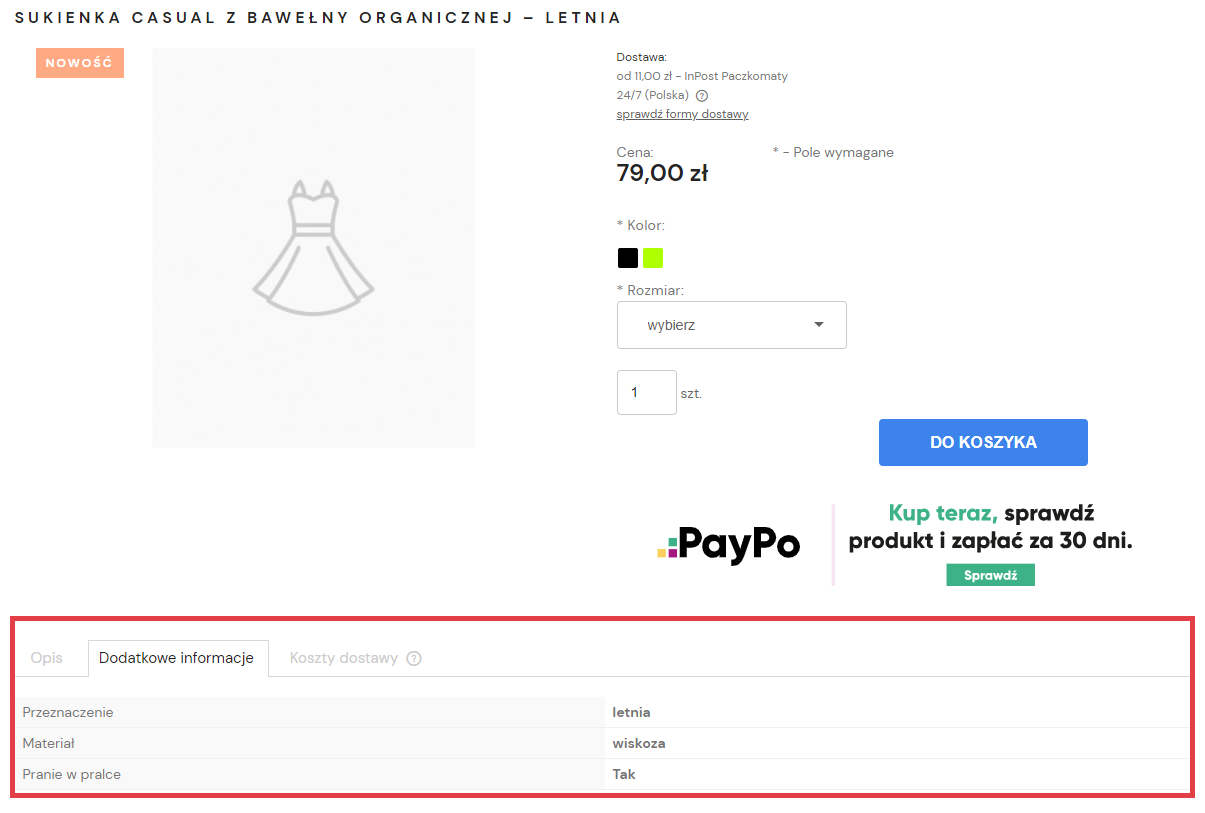
Nazwę zakładki: Dodatkowe informacje (domyślnie: Dane techniczne) możesz edytować na własną w Panelu administracyjnym sklepu w: Ustawienia > Ustawienia regionalne > Języki > Polski > Frazy – odszukaj frazę na liście i opcjonalnie edytuj na własną.
Dodawanie zestawu atrybutów produktów
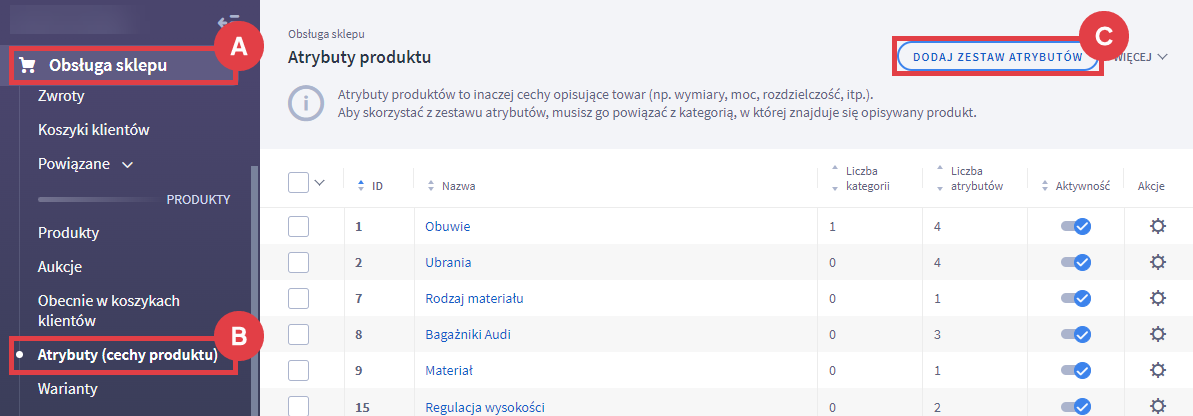
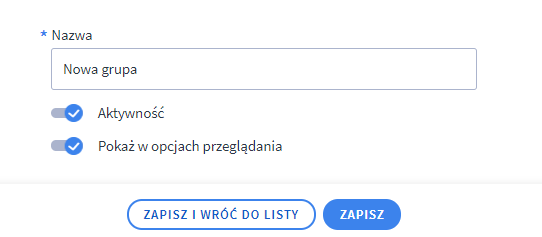
Należy zaznaczyć każdą kategorię oraz podkategorię, w której zestaw atrybutów ma być używany. Nie wystarczy zaznaczenie kategorii nadrzędnej.
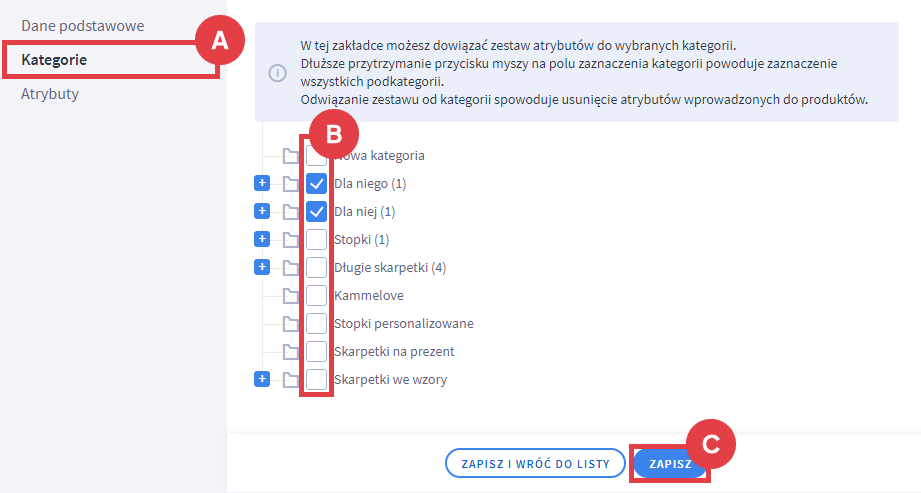
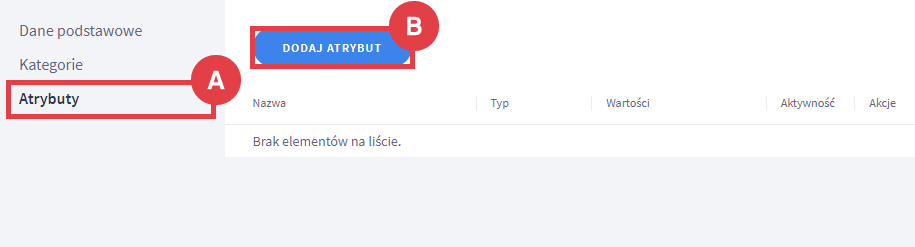
- Nazwa (obowiązkowa) – nazwa atrybutu widoczna na karcie produktu po stronie sklepu, oraz w edycji atrybutów produktu w Panelu administracyjnym sklepu,
- Typ – do wyboru są trzy opcje:
- pole tekstowe – z dowolnym tekstem,
- pole zaznacz – widoczne na karcie produktu jako: Tak / Nie,
- lista wyboru – możliwość zdefiniowana większej ilości opcji do wyboru.
- Wartość domyślna / Domyślnie zaznaczony / Wybór domyślny – definiuje domyślny stan pola,
- Aktywność – daje możliwość korzystania z danego atrybutu (przełącza z trybu edycji w tryb do użycia),
- Opis – opis atrybutu widoczny tylko dla administratora, w edycji atrybutów danego produktu.
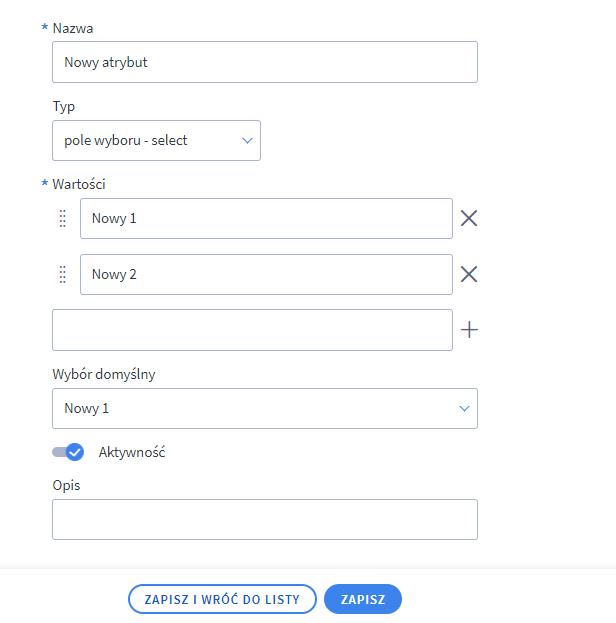
Przypisywanie utworzonego zestawu atrybutów do konkretnego produktu
Instrukcja: Jak dodać utworzony atrybut do danego produktu w sklepie internetowym?
Wideo: atrybuty produktów w sklepie Shoper
Zobacz film opisujący dodawanie i przypisywanie atrybutów do produktów w Shoper.
Inne artykuły nt. zarządzania asortymentem
- Zarządzanie atrybutami produktów
- Jak aktywować opcje przeglądania (zaawansowane filtry)?
- Jak dodać atrybuty do wybranego produktu?
- Jak dodać warianty produktów?
- Jak dodać warianty magazynowe produktów?
Warto zapamiętać!
- Do czego przydają się atrybuty produktów w e-sklepie?
- Jak dodać zestaw atrybutów z poziomu Panelu administracyjnego sklepu?
- Wideo poradnik: wprowadzenie do zarządzania atrybutami produktów
- Inne artykuły pomocy nt. zarządzania asortymentem sklepu